Rejoignez le mouvement - Signez le Delay Manifesto 📑

Le guide complet du contrôle parental de la PS5
Les consoles de jeu d'aujourd'hui sont des technologies absolument fantastiques. Mais n'oubliez jamais que tous les systèmes de jeu peuvent désormais se connecter à Internet d'une manière ou d'une autre. C'est pourquoi il est si important de configurer le contrôle parental de la PlayStation 5 à l'aide du guide ci-dessous.
Article connexe : Contrôles parentaux pour Oculus Quest VR — PYE

Protégez votre PS5 avec des canapés
Nous pensons que plusieurs couches devraient être mises en place afin de protéger correctement votre appareil PS5. Nous recommandons 3 couches de protection :
- Couche 1: Surveillez l'emplacement de l'appareil.
- Couche 2: J'adore votre routeur (WiFi) !
- Couche 3: utilisez le contrôle parental de Sony.
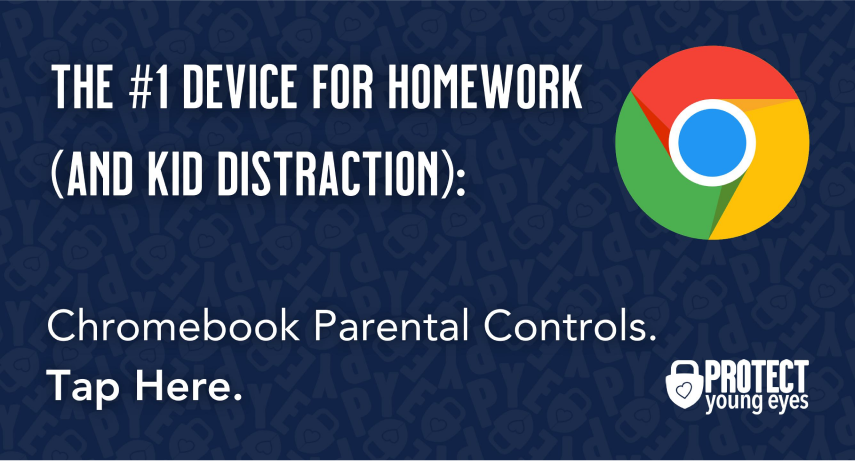
Couche 1 : Surveillez l'emplacement de la PlayStation 5.
N'oubliez pas que l'endroit où les enfants utilisent la technologie dicte souvent la façon dont ils utilisent leur technologie. Nous avons des opinions bien arrêtées en ce qui concerne le contrôle de l'utilisation de la technologie par les enfants. Par exemple, gardons tous les appareils connectés à Internet hors des chambres à coucher la nuit, où les enfants prennent plus de risques et où le sommeil est constamment interrompu.
Article connexe : Les 5 pires endroits où un enfant peut être en ligne
Niveau 2 : J'adore votre WiFi (routeur) !
Votre routeur est le matériel numérique le plus important de la maison ! Et c'est souvent la plus ignorée. Nous plaisantons en disant que les routeurs sont les champions de la technologie en matière de distance sociale. Mais, faites en sorte que cette partie de votre plan de sécurité Internet soit correcte ! Vous êtes responsable de chaque clic numérique sur le réseau de votre domicile. Veillez donc à contrôler le routeur.
Les options populaires pour les parents sont les suivantes :
- Sécurité avancée et contrôle parental du Routeur Gryphon. Nous avons vraiment apprécié le Gryphon. Ensemble de contrôles parentaux de premier ordre. Il s'agit du routeur utilisé par notre PDG, Chris, avec ses quatre enfants. Il vous permet de contrôler le temps, d'utiliser le mode YouTube restreint, etc. Configuration facile et application parentale qui vous permet de suspendre Internet d'une seule touche.
- Sinon, si vous aimez votre routeur actuel, mais que vous souhaitez simplement exercer un meilleur contrôle sur celui-ci, nous vous recommandons Maison Bark. Il se connecte à votre routeur, ce qui vous permet de renforcer le contrôle parental sur le réseau de votre domicile. Il ne s'agit pas d'un routeur, mais il se connecte à votre routeur. Application facile à utiliser qui vous permet de passer du temps devant un écran et de contrôler l'application sur votre enfant.
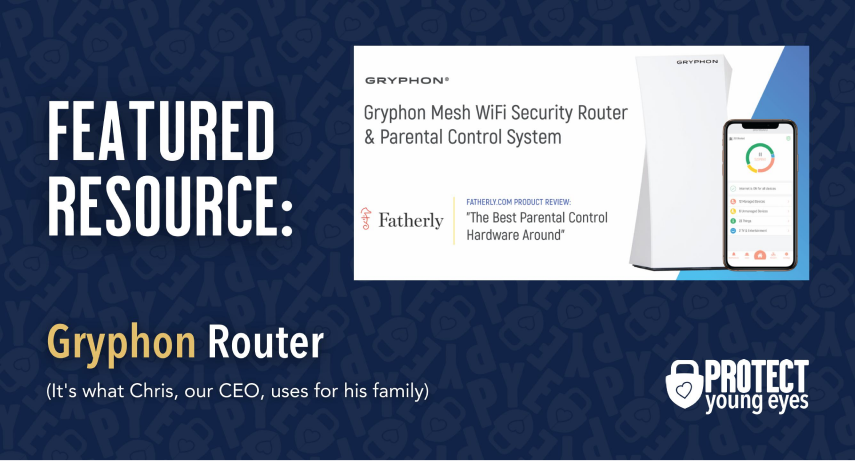
**Contenu bonus — nous avons testé les meilleurs routeurs du marché et voici POURQUOI nous avons choisi Gryphon.
Level 3 : configurer le contrôle parental de la PlayStation 5
Il existe en fait une gamme assez impressionnante de contrôles parentaux PlayStation 5 disponibles sur l'appareil. Une configuration précise est importante. Les contrôles se répartissent en deux catégories principales :
- Restrictions relatives à la console PS5 (anciennement appelées restrictions du système PS4) — Vous pouvez définir des restrictions pour tous les utilisateurs du système contrôlé à l'aide d'un code de restriction du système.
- Family Management — Cela vous permet de personnaliser le contrôle parental pour chaque enfant.
Tout d'abord, le parent devra créer son compte. Le parent devient le responsable de la famille.
Remarque: Si vous possédez déjà un compte sur votre console PS4, vous pouvez utiliser le même compte pour votre nouvelle PS5. Vous pouvez accéder à tous les contenus de votre abonnement Playstation® Plus sur votre console PS5, tout en les ayant également sur votre PS4.
Mais si vous devez créer un nouveau compte, suivez ces instructions depuis la console PS5 :
- Accédez à l'écran d'accueil et sélectionnez la photo de profil.
- Sélectionnez Changer d'utilisateur -> Ajouter un utilisateur -> Commencer.
- Select Create a account on the connection screen.
- Entrez les informations nécessaires.
- Vérifiez si vous avez reçu un message de vérification dans vos e-mails. Suivez les instructions du message que vous recevez pour vérifier votre adresse e-mail.
Pour les situations uniques où l'enfant a peut-être créé son compte en premier ou où vous souhaitez transférer la gestion familiale d'un compte adulte à un autre, suivez les instructions au bas de cet article.
Deuxièmement, le parent ajoutera le ou les comptes de l'enfant. Cela peut être fait à partir d'un navigateur Web ou de la console PS5. Les deux méthodes sont expliquées sur La propre page d'assistance de Sony et sont très faciles à suivre.
Troisièmement, le parent (responsable de la famille) peut gérer les commandes à l'échelle de l'appareil. Cela se fait via l'option Restrictions de la console PS5, accessible via : écran principal -> Paramètres (engrenage en haut à droite) -> Restrictions de la console PS5.
Les parents doivent prendre 3 mesures très importantes à cet égard pour empêcher les enfants de modifier le contrôle parental :
- Définissez un mot de passe pour les restrictions du système. La valeur par défaut est 0000 (4 zéros). Vous aurez envie de changer cela.
- Définissez un mot de passe de connexion. Cela se fait au niveau du compte individuel. Exemple : si une fille de 10 ans a configuré des commandes différentes de celles de son père avec son compte, nous ne voulons pas qu'elle utilise le compte de son père.
- Désactivez la création de nouveaux utilisateurs et l'accès des invités. Similaire aux Chromebooks où nous voulons désactiver exactement les deux mêmes paramètres, cela nous permet de limiter les utilisateurs de la console aux seules personnes que nous avons autorisées.
Chacun d'entre eux peut être configuré dans les restrictions de la console PS5 via les instructions de la console. Si vous avez besoin de conseils supplémentaires, suivez l'article de Sony.
Mes amis, la PS5 est une belle technologie. Les critiques sont bonnes. Il est adapté aux téléviseurs 4K d'aujourd'hui.
Et si j'ai d'autres questions ? Comment puis-je me tenir au courant ?
Two measures that you can take !
- Abonnez-vous à notre newsletter sur les tendances technologiques, Download PYE. Toutes les trois semaines environ, nous partagerons les nouveautés, les activités de l'équipe PYE et un message de Chris.
- Posez vos questions dans notre communauté de parents privée appelée The Table ! Ce n'est pas un autre groupe Facebook. Pas de publicités, pas d'algorithmes, pas d'astérisques. Juste des conversations honnêtes et critiques et un apprentissage approfondi ! Pour les parents qui veulent « y aller doucement » ensemble. Devenez membre dès aujourd'hui !

Et si j'ai d'autres questions ? Comment puis-je me tenir au courant ?
Deux mesures que vous pouvez prendre !
- Abonnez-vous à notre newsletter sur les tendances technologiques, Téléchargement PYE. Toutes les trois semaines environ, nous partagerons les nouveautés, les activités de l'équipe PYE et un message de Chris.
- Posez vos questions dans notre communauté de parents privée appelée The Table ! Ce n'est pas un autre groupe Facebook. Pas de publicités, pas d'algorithmes, pas d'astérisques. Juste des conversations honnêtes et critiques et un apprentissage approfondi ! Pour les parents qui veulent « y aller doucement » ensemble. Devenez membre dès aujourd'hui !

Une lettre de notre PDG
Découvrez l'engagement de notre équipe à fournir à tous les utilisateurs de notre plateforme mondiale la technologie qui peut les aider à aller de l'avant.
Présenté dans Childhood 2.0
C'est un honneur de rejoindre Bark et d'autres défenseurs extraordinaires dans ce film.
Présentateur du Forum économique mondial
A rejoint une coalition d'experts mondiaux pour présenter les méfaits des réseaux sociaux.
A témoigné devant le Congrès
Nous avons partagé nos recherches et notre expérience avec le Comité judiciaire du Sénat américain.















